Chyba Omegle při připojování k serveru? Opravte to pomocí 8 řešení
Všichni neradi vidí oznámení Omegle „Chyba při připojování k serveru. Zkuste to prosím znovu“ při používání webového online chatu. Pokud jste uživatelem Omegle po dlouhou dobu, možná jste se s touto chybovou zprávou setkali již dříve. Co jsi udělal, abys to napravil? Čekali jste, až bude server znovu fungovat? Vzhledem k tomu, že vás vyruší v hovoru s novými lidmi, tento příspěvek vám poskytl řešení, která potřebujete k vyřešení problému Omegle Error Connecting to Server, abyste mohli okamžitě pokračovat v chatování. Tak, jdeme do toho!
Seznam průvodců
Proč se na Omegle zobrazuje „Chyba při připojování k serveru. Zkuste to znovu“. 8 účinných metod, jak opravit chybu Omegle při připojení k serveru Časté dotazy o tom, jak opravit chybu Omegle při připojování k serveruProč se na Omegle zobrazuje „Chyba při připojování k serveru. Zkuste to znovu“.
Podle některých stížností online může být chyba Omegle při připojování k serveru zodpovědná z několika důvodů. V této části jsou uvedeny důvody, které mají vyšší šanci na spuštění problému; podívej se na ně:
- IP adresa již nepodporuje použití Omegle; může být pozastaveno nebo zakázáno, takže máte problém „chyba při připojování k serveru Omegle“.
- Server Omegle naráží na problémy, které nemáte pod kontrolou.
- Váš počítač nebo poskytovatel internetových služeb blokuje připojení Omegle.
- Zastaralé nastavení webových prohlížečů, které zahrnují soubory cookie, mezipaměť a další.
- Nahromaděná data o procházení, která jsou vytvořena flashovými webovými stránkami nebo pluginy.
Ačkoli toto jsou jen některá vysvětlení, proč máte problém Omegle Error Connecting to Server, jsou k dispozici řešení k odstranění těchto příčin. Chcete-li ušetřit čas, pokračujte v následující části a získejte 8 účinných řešení.
8 účinných metod, jak opravit chybu Omegle při připojení k serveru
Zde je 8 nejlepších řešení, jak vás dostat ze zprávy Omegle „Chyba při připojování k serveru. Zkuste to prosím znovu“. Podívejte se, který z nich pomáhá podle problémů, se kterými jste se setkali.
Metoda 1. Zkontrolujte, zda je Omegle dole
Pokud se na web nemůžete dostat, první věc, kterou byste měli udělat, je zkontrolovat, zda stránka nečelí problému se serverem. Pokud tomu tak je, budete muset počkat, až se server vrátí ke své běžné práci. Chcete-li to provést, vyhledejte webovou stránku „DownDetector“ a zkontrolujte, zda služba Omegle funguje správně. Pokud se zobrazí upozornění „Hlášení uživatelů neuvádějí žádný aktuální problém na Omegle“, vyzkoušejte následující řešení.
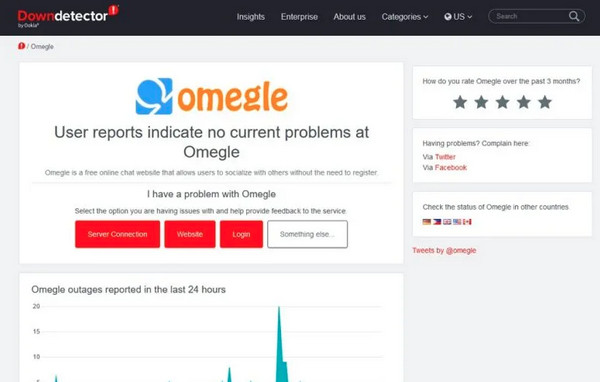
Metoda 2. Vymažte mezipaměť webového prohlížeče
Po dlouhou dobu může být mezipaměť vašeho prohlížeče poškozená nebo zastaralá, což vám brání načíst stránku Omegle. Jejich vymazání pomůže vyřešit problém s chybou Omegle s připojením k serveru a další problémy s výkonem ve vašem prohlížeči.
Pro Chrome:
Klikněte na možnosti "Další". Ze seznamu nabídky vyberte „Další nástroje“ a poté „Vymazat údaje o prohlížení“. Poté vyberte "Všechno" jako "Časový rozsah", abyste odstranili vše. Poté zaškrtněte políčka „Soubory cookie a další data webu“ a „Obrázky a soubory uložené v mezipaměti“. Klikněte na tlačítko "Vymazat data".
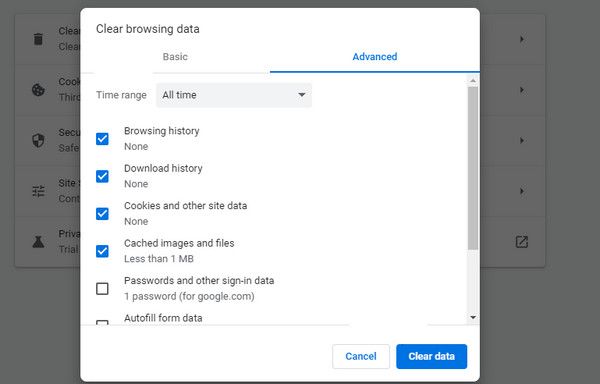
Pro Firefox:
Přejděte na tlačítko "Menu" a vyberte "Možnosti". Dále klikněte na "Soukromí a zabezpečení" na levé straně. V části „Soubory cookie a data webu“ klikněte na „Vymazat data“, poté zaškrtněte políčko „Webový obsah uložený v mezipaměti“ a poté klikněte na tlačítko „Vymazat“.
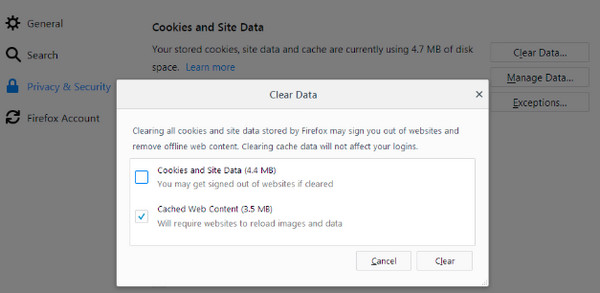
Pro Safari:
Na kartě „Safari“ vyberte ze seznamu nabídky „Předvolby“. Přejděte na kartu „Upřesnit“, označte lištu „Zobrazit nabídku Vývoj v nabídce“ a poté okno zavřete. Poté přejděte na kartu „Vývoj“ a přejděte dolů a klikněte na „Vyprázdnit mezipaměti“.
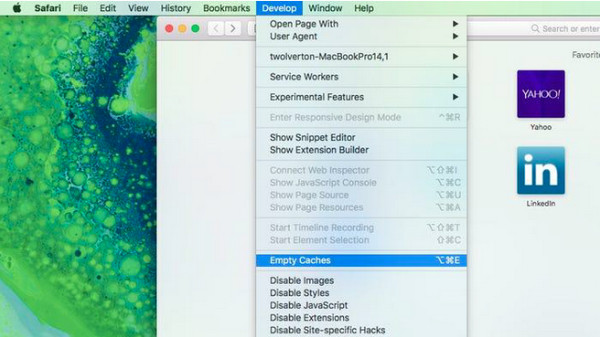
Metoda 3. Zkontrolujte připojení k Internetu
Problémy s připojením patří mezi možné příčiny problému Omegle Error Connecting to Server. Chcete-li to zkontrolovat, můžete otevřít jiný web a zjistit, zda se načítá správně. Pokud ne, odpojte se od aktuální sítě a přepněte na jinou. Poté zkontrolujte, zda vám umožňuje bezproblémový přístup na stránku Omegle.
Metoda 4. Restartujte směrovač
Pokud jste se pokusili zkontrolovat připojení, můžete restartovat router, abyste vyřešili všechny problémy s internetem, které vedly k chybě Omegle při připojování k serveru. Vyzkoušejte to umístěním tlačítka Napájení; obvykle je na zadní straně routeru. Počkejte alespoň 3 minuty, než jej znovu zapnete.
Metoda 5. Resetujte konfiguraci sítě
Dalším způsobem, jak opravit chybu Omegle s připojením k serveru, je resetování konfigurace sítě pomocí příkazového řádku. Tím se obnoví vaše IP adresa, což je jeden z nejlepších způsobů, jak vyřešit některé problémy související se sítí.
Krok 1.Stiskněte současně klávesy "Windows" a "R" a poté do příkazového řádku zadejte "cmd". Dále podržte klávesy "Ctrl" a "Shift" a stiskněte "Enter". Pokračujte kliknutím na tlačítko "OK".
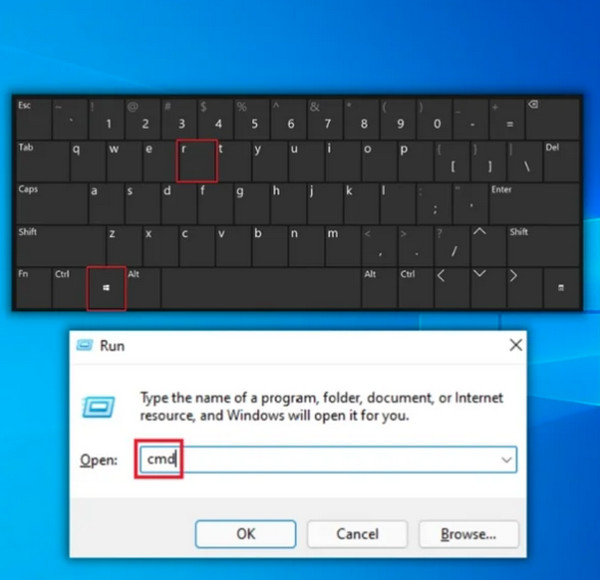
Krok 2.Zadejte uvedené příkazy a po každém stiskněte klávesu "Enter". Nyní můžete do výzvy zadat „Exit“ a po zadání všech těchto údajů stisknout „Enter“.
- reset netsh winsock
- netsh int ip reset
- ipconfig/release
- ipconfig /renew
- ipconfig /flushdns
Metoda 6. Použijte jiný webový prohlížeč
Webový prohlížeč, který právě používáte, může být na vině, proč máte problém Omegle Error Connecting to Server. Pokud jste otevírali stránku Omegle v Chrome, můžete mít jako alternativy Firefox, Internet Explorer a další. Problém může pomoci vyřešit jednoduchý přechod na jiný prohlížeč. Dále se ujistěte, že používá spolehlivou VPN, která poskytuje extra ochranu při surfování a udržuje vaše informace a přihlašovací aktivity v bezpečí.
Metoda 7. Zkuste jiné zařízení
Pokud při používání počítače nebo mobilu stále dochází k chybě při připojování k serveru na Omegle, zvažte možnost vyzkoušet jiné zařízení. Bude velkou pomocí vědět, odkud problém začíná, a dát vám vědět, zda problém začal na vašem internetu nebo na serveru.
Metoda 8. Využijte VPN
Je možné, že Omegle zablokoval váš prohlížeč, takže máte problém Omegle Error Connecting to Server. Někdy pomůže použití VPN; může však být také náhle zakázána Omegle, takže si zajistěte vysoce kvalitní VPN, která poskytuje další zabezpečení a ochranu pro bezpečné procházení internetu. Existuje několik služeb, takže si vyberte tu, která vyhovuje vašim požadavkům zrušte zákaz používání Omegle.
Jak zachytit drahocenný čas po opravě chyby Omegle při připojení k serveru
Nyní, když se vám podařilo vyřešit problém Omegle Error Connecting to Server, je tu ještě jedna věc, o které byste měli vědět. Samozřejmě byste nechtěli promarnit tyto zvláštní okamžiky, zvláště pokud jste streamer nebo tvůrce obsahu. Z tohoto důvodu je nahrávání chatů Omegle vynikající AnyRec Screen Recorder. Program podporuje nahrávání všech činností na obrazovce se systémovým zvukem, vaším hlasem a vaší tváří. Kromě toho můžete upravit nastavení pro export ve vysoké kvalitě Omegle nahrávky v MP4, MOV atd.

Lehký, ale výkonný nástroj pro nahrávání pro Omegle a další chatovací stránky.
Vlastní klávesové zkratky pro rychlý start, pozastavení, obnovení, zastavení a snímek.
Nahrajte chat Omegle také pomocí webové kamery a mikrofonu.
Podporováno je několik formátů, včetně MP4, GIF, PNG, MP3 atd.
100% Secure
100% Secure
Časté dotazy o tom, jak opravit chybu Omegle při připojování k serveru
-
Proč Omegle říká Error Connecting to Server?
Pokud se zobrazí chybová zpráva, některá mezipaměť může poškodit váš prohlížeč. Nebo máte špatné připojení k internetu, nebo ještě hůř, Omegle má problém na svém serveru, se kterým nemůžete nic dělat.
-
Co to znamená, když dojde k chybě Omegle při připojování k serveru?
Tato chybová zpráva znamená, že webovému prohlížeči se nepodařilo načíst servery Omegle. Může přerušit váš zážitek nebo vám dokonce zablokovat používání webu.
-
Dostanu na Omegle zakázáno připojení k serveru?
Ano. Omegle banuje, pokud jste se dopustili porušení jeho komunity. V tuto chvíli tedy nemůžete dělat nic jiného, než čekat, až bude zákaz zrušen.
-
Proč Omegle nefunguje správně s VPN?
Častým důvodem je, že váš systém IP se zablokuje, takže Omegle, který nefunguje s vaší VPN, může narůst. Ale pokud Omegle určí vaši VPN, může být také zablokována. V tomto případě musíte vybrat ten vhodný.
-
Proč mám v prohlížeči Google Chrome problém s připojením ke službě Omegle?
Přestože Google Chrome vysoce podporuje Omegle, zkuste vymazat soubory cookie a mezipaměť uvnitř, pokud se chyba vyskytuje konkrétně na něm. Nebo použijte jiný prohlížeč, jako je Firefox, Safari pro Mac, Internet Explorer a další.
100% Secure
100% Secure
